El modelado 3D con SketchUp Make (I)
Seleccionar y Línea
SketchUp Make es un programa de modelado 3D de la empresa Trimble que puede ser descargado gratuitamente desde la página https://www.sketchup.com/es/download?sketchup=make. Permite crear, modificar y compartir modelos 3D. Representa una versión limitada de SketchUp Pro, programa que se ofrece como alternativa profesional de pago.
Arranque del programa
Al arrancar el programa por primera vez, se despliega una pantalla de bienvenida en la que hay que pulsar “Elegir plantilla”. Aparece entonces un listado de plantillas disponibles, cada una con expresión de las unidades y una pequeña descripción orientativa. Para empezar el aprendizaje conviene seleccionar “Plantilla de aprendizaje básico – Metros”, tras lo cual hay que pulsar “Empezar a utilizar SketchUp”. Se muestra entonces la pantalla de la aplicación, en la que se puede apreciar una barra de herramientas en la parte superior y una ventana flotante llamada “Instructor”. Las instrucciones que muestra el Instructor son las que corresponden a la herramienta que se encuentre seleccionada en la barra de herramientas.
La herramienta Seleccionar
La herramienta Seleccionar permite seleccionar objetos uno a uno, pulsando el botón izquierdo del ratón, o bien definiendo una ventana que toque varios objetos, sin necesidad de englobarlos. Si se pulsa la tecla Ctrl al mismo tiempo que se hace clic en un objeto, se añade a la selección. Si se pulsa Ctrl+Mayús al tiempo que se hace clic en un objeto seleccionado, se resta de la selección. Para seleccionar todas las entidades visibles, basta con pulsar Ctrl+A, sin utilizar el ratón.
La herramienta Línea
La herramienta línea permite trazar polígonos seleccionando los vértices con el botón izquierdo del ratón. Si el segmento que se está trazando es horizontal, se mostrará en color rojo para señalar que se está dibujando “En el eje rojo”. Análogamente, si el segmento es vertical, se mostrará en color verde para indicar que se está dibujando “En el eje verde”. Si se cierra el polígono, se sombrea para mostrar que se ha creado una cara, y el trazado se interrumpe. El trazado de un polígono puede también interrumpirse pulsando la tecla Esc.
Daniel Trujillano, arquitecto
Trabajos de expresión infográfica para la arquitectura

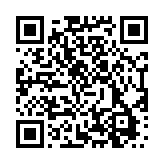
No hay comentarios:
Publicar un comentario